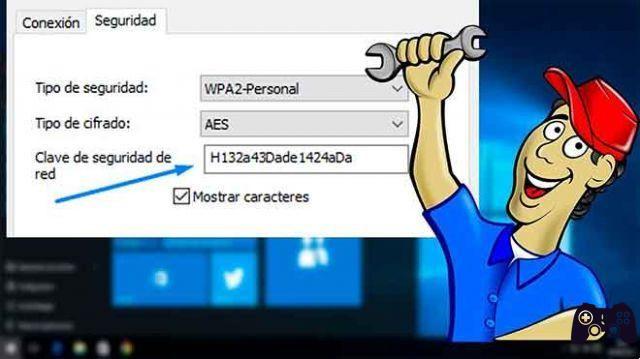
Você está aqui porque quer saber como descobrir a senha do Wifi? Se você não tem o conhecimento necessário para descobrir a senha do nosso WiFI ou encontrar a senha do Wi-Fi da rede à qual você está conectado, você precisa continuar lendo.
E não apenas a senha da rede à qual você está conectado, mas também as senhas das redes às quais você se conectou anteriormente. Você só precisa ler para aprender esses pequenos truques que o ajudarão a qualquer momento.
Como descobrir a senha do Wifi do computador
Das muitas maneiras existentes de encontrar a senha do WiFi usando seu computador, você pode fazer o seguinte por meio da central de rede.
- Primeiro você precisa selecionar o "Iniciar”No Windows e selecione“ Painel de Controle ”.
- Na nova janela, você selecionará a opção "Centro de Rede e Compartilhamento".
- Agora selecione a opção do seu Wi-Fi ao qual você precisa estar conectado, que se chama "Conexão de rede sem fio".
- Na pequena janela que aparece, selecione "Propriedades sem fio" e selecione novamente na guia chamada "segurança".
- A senha do WiFI ao qual você está conectado aparece nesta janela, na parte “Chave de segurança de rede”. Você só tem que colocar o sinal de Verifica "Mostrar senha".
assim você pode saber a senha do WiFI ao qual você está conectado no momento.
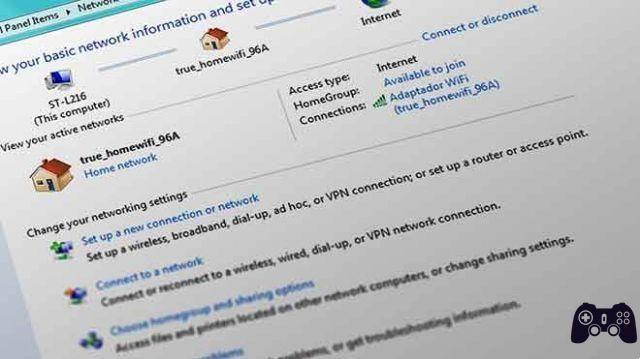
Caso queira saber a senha do WiFi armazenados em seu computador, ao qual você se conectou anteriormente, você deve fazer o seguinte:
- Seguindo os passos anteriores, você precisa fazer login no janela "Centro de rede e compartilhamento".
- À esquerda, você selecionará a opção “Gerenciar redes sem fio”, nesta janela aparecerão todas as redes às quais você se conectou anteriormente.
- Vá com o mouse na conexão que deseja descobrir a senha do WiFi, clique com o botão direito e selecione a opção "Propriedade”Na janela pop-up.
- Selecione os "segurança”E pressione a caixa“ Mostrar caracteres ”para indicar a senha da rede WiFi.
Como encontrar senhas de Wi-Fi do seu telefone
Se você tem um celular com 9 Android ou não, a única maneira de saber minha senha WiFi é através de um aplicativo que precisa de acesso root.
Instale o aplicativo para ver a senha
Existem muitos aplicativos que permitem que você veja as senhas de WiFi que você adicionou anteriormente no seu celular. Mas, neste caso, convido você a instalar o WiFi Password Viewer, que ele faz o trabalho muito bem em nosso telefone.
Como encontrar WiFi salvo pw
Ao iniciar o aplicativo, você será solicitado a aceitar permissões como superusuário. Toque "OK”Na janela que aparece na tela. A lista de todos aparecerá automaticamente Redes Wi-Fi adicionado anteriormente.
Você pode ver que o nome do WiFi aparece na parte superior e a senha aparece na parte inferior. Caso você tenha se conectado a redes diferentes WiFi ao longo do tempo com o seu dispositivo, a lista que você vê pode ser longa.
Nesse caso, você pode simplesmente usar o mecanismo de pesquisa para encontrar o nome do rede desejado e veja a senha.
Compartilhe suas senhas salvas
Caso você queira compartilhar um dos senha salva com outro dispositivo, você tem várias opções. Você pode começar selecionando qualquer nome da lista e uma pequena janela com um menu aparecerá.
A partir desta opção você precisa selecionar “Copiar senha” daquela rede e colá-la em uma mensagem para enviá-la para qualquer pessoa que desejar.
Ou você pode pular este processo e selecionar "Compartilhado", agora selecione o aplicativo de texto desejado na janela que aparece e envie a senha.
Então foi fácil para você descobrir a senha do Wifi? Você sabe que também pode alterá-lo, leia aqui como fazê-lo.
Leitura:
- Esqueci a senha do Wifi, como recuperá-la
- Alterar a senha do WiFi, simples
- Veja a senha do iPhone WiFi, simples
- Como ver as senhas de WiFi salvas no seu telefone Android
- Veja como alterar as senhas do WiFi






